Comment signer un document PDF dans Microsoft Edge
Voici un guide qui vous montre comment signer un document PDF dans Microsoft Edge(sign a PDF document in Microsoft Edge) . Les signatures sont essentiellement utilisées pour obtenir ou fournir un consentement ou une approbation sur des documents tels que des contrats, des documents juridiques, des demandes, des formulaires, etc. Tout(Just) comme vous ajoutez des signatures à l'encre sur un document papier, vous pouvez également ajouter une signature électronique à votre document PDF dans le navigateur Edge .
Microsoft Edge est un excellent visualiseur de PDF(Microsoft Edge is a great PDF viewer) pour Windows 11/10 avec de bons outils de lecture et d'annotation de PDF . De plus, vous pouvez facilement dessiner et ajouter une signature manuscrite à un document PDF directement depuis le navigateur Edge . Dans cet article, nous discuterons de deux méthodes différentes pour signer électroniquement un document PDF dans Microsoft Edge . Laissez-nous vérifier ces méthodes maintenant!
Comment signer un document PDF dans Microsoft Edge
Voici les principales méthodes pour signer un document PDF dans le navigateur Edge :
- Utilisez l' outil Dessiner pour signer un (Draw)PDF dans Edge .
- Signez numériquement un PDF dans Edge à l'aide d'un module complémentaire.
Maintenant, discutons de ces deux méthodes en élaboration !
1] Utilisez(Use) l' outil Dessiner pour signer un (Draw)PDF dans Edge
Vous pouvez simplement signer un fichier PDF à l'aide de l' outil Dessiner(Draw) dans le navigateur Edge . Voici les étapes de base pour signer numériquement un PDF dans Microsoft Edge :
- Ouvrez le navigateur Microsoft Edge.
- Importer un fichier PDF.
- Cliquez(Click) sur l' outil Dessiner(Draw) dans la barre d'outils.
- Sélectionnez la couleur et l'épaisseur du stylo.
- Dessinez une signature manuscrite n'importe où sur le PDF .
- Enregistrez le document PDF signé.
Discutons en détail des étapes mentionnées ci-dessus !
Tout d'abord, lancez simplement le navigateur Microsoft Edge sur votre PC. Ensuite, vous devez importer un fichier de document PDF que vous souhaitez signer à l'aide du raccourci clavier Ctrl + O
Après avoir ouvert le fichier PDF(PDF) d'entrée , vous verrez diverses fonctions de lecture PDF ainsi que des fonctions d'annotation sur la barre d'outils supérieure. Vous verrez l'affichage de la page, la rotation, le zoom, la lecture à voix haute(read aloud) , la surbrillance, l'effacement, etc. Pour signer un PDF , vous devez utiliser l' outil Dessiner ; (Draw)cliquez simplement sur l' option Dessiner . (Draw)Et choisissez les propriétés de l'encre, y compris la couleur et l'épaisseur du stylo à dessin.
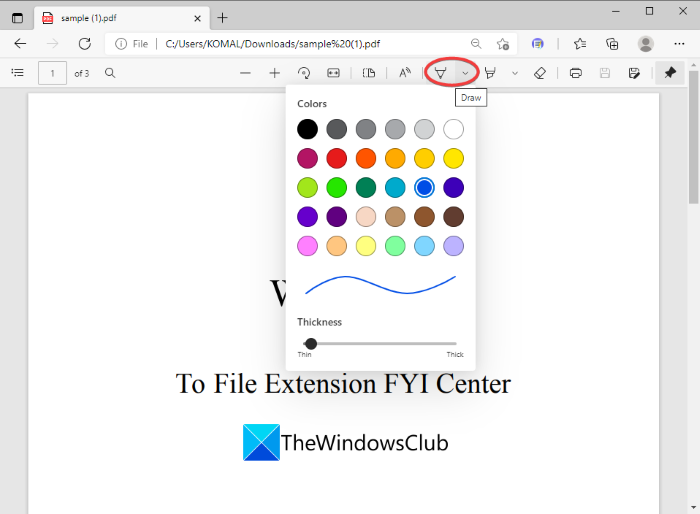
Maintenant, dessinez votre signature manuscrite avec le stylo à dessin n'importe où sur le document PDF . En cas d'erreur, cliquez sur l' option Effacer(Erase) , puis supprimez les signatures dessinées. Vous pouvez ensuite redessiner la signature dans le PDF .
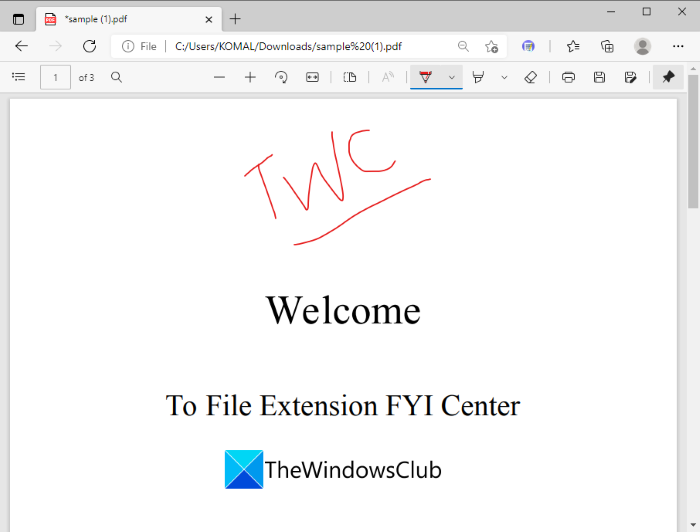
Ensuite, vous devez enregistrer le PDF avec une signature manuscrite ajoutée. Pour cela, cliquez sur le bouton Enregistrer(Save) pour enregistrer la signature dans le PDF d'origine . Ou, vous pouvez utiliser le bouton Enregistrer sous(Save as) pour créer un nouveau document PDF avec une signature manuscrite.
C'est ainsi que vous pouvez facilement signer un document PDF dans Microsoft Edge à l'aide de sa fonction de dessin native.
2] Signer(Sign) un PDF dans Edge à l'aide d'un module complémentaire
Certains modules complémentaires pour Edge vous permettent d'ajouter une signature à votre PDF directement dans le navigateur. Dans cet article, nous allons utiliser ce service complémentaire gratuit appelé Digital Signature for PDF Files . Il s'agit d'un service complémentaire dédié à l'aide duquel vous pouvez ajouter des signatures manuscrites à un fichier PDF dans le navigateur Edge . Ce service complémentaire vous permet également de dessiner des signatures manuscrites individuelles et de les télécharger aux formats PDF(PDF) , JPG et PNG . Vous pouvez ensuite ajouter les signatures créées à vos documents Word , PDF et autres.
Voici les principales étapes pour signer un PDF dans Microsoft Edge à l'aide de ce module complémentaire :
- Lancez MicrosoftEdge.
- Accédez à la page des modules complémentaires Edge.
- Recherchez et installez le module complémentaire Signature numérique(Digital Signature) pour les fichiers PDF .(PDF Files)
- Cliquez(Click) sur l'icône de ce module complémentaire à partir du badge supérieur.
- Appuyez sur(Press) le bouton PDF et options avancées .(Advanced Options)
- Importer un document PDF.
- Ajoutez une signature manuscrite avec une largeur de ligne, une couleur, etc. personnalisées.
- Enregistrez le document PDF signé.
Maintenant, laissez-nous vous expliquer ces étapes !
Tout d'abord, lancez le navigateur Microsoft Edge et ouvrez la page (Microsoft Edge)des modules complémentaires(Add-ons) . Pour ce faire, allez dans le menu à trois barres et cliquez sur l' option Extensions .
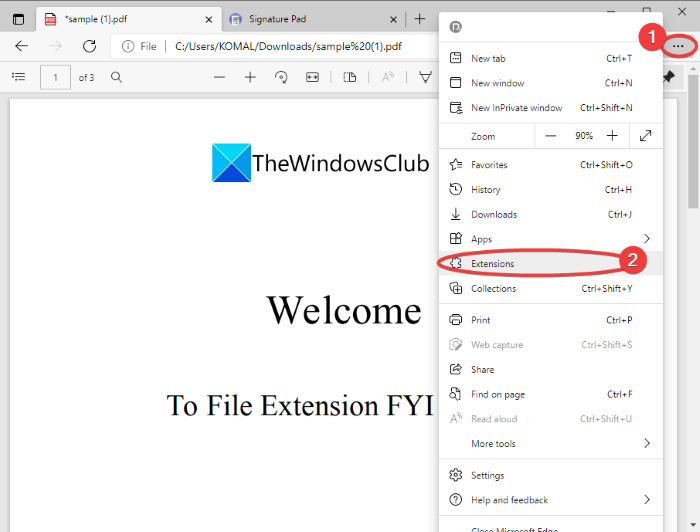
Ensuite, appuyez sur l' option Obtenir des extensions pour Microsoft Edge et vous serez redirigé vers la page (Get extensions for Microsoft Edge)des modules complémentaires Edge(Edge Add-ons) .
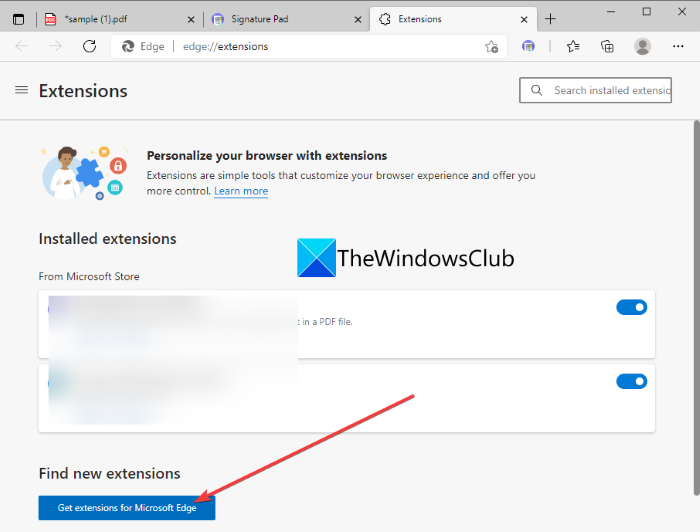
Dans la barre de recherche, tapez et entrez Signature numérique pour les fichiers PDF(Digital Signature for PDF Files) . Vous verrez le module complémentaire Signature numérique pour les fichiers PDF(Digital Signature for PDF Files) dans le résultat. Cliquez(Click) sur le bouton Obtenir(Get) pour installer et ajouter cette extension au navigateur Edge .
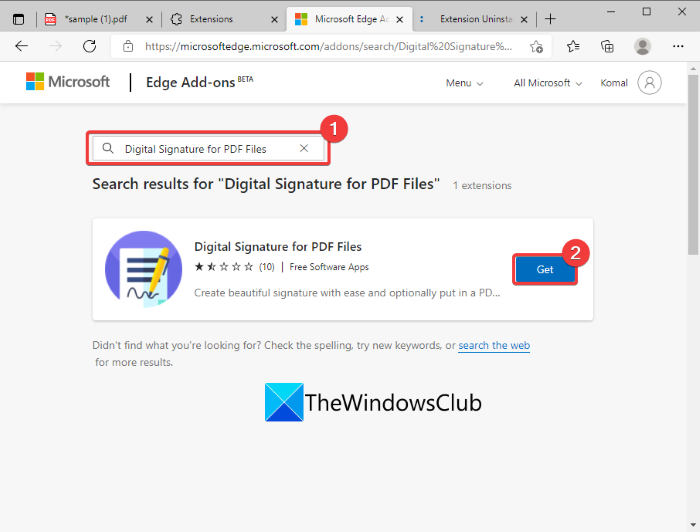
Maintenant, cliquez sur l'icône de ce module complémentaire nouvellement installé à partir du badge d'extension. Et, appuyez sur le bouton PDF et options avancées .(PDF and Advanced Options )
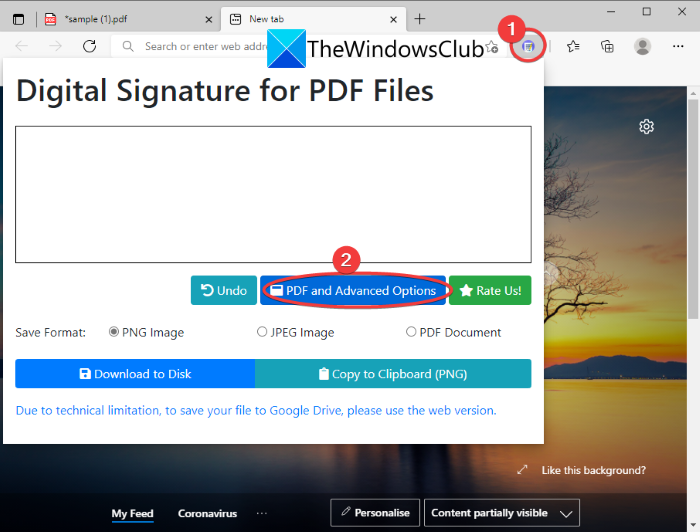
Une page Signature Pad s'ouvrira dans un nouvel onglet. Dans cet onglet, cliquez sur l' option Choisir un fichier PDF(Pick a PDF File) pour parcourir et charger le document PDF source auquel vous souhaitez ajouter une signature manuscrite.
Après cela, vous devez configurer les options de dessin pour dessiner une signature, y compris la largeur de ligne minimale, la largeur de ligne maximale, la distance minimale des points, la couleur du stylo(minimum line width, maximum line width, minimum dot distance, pen color,) et le facteur de vitesse(velocity factor) . Configurez ces options, puis dessinez une signature sur le PDF à n'importe quelle partie de celui-ci. Vous pouvez également sélectionner la page du PDF sur laquelle vous souhaitez ajouter une signature manuscrite.
Si vous souhaitez supprimer la signature ajoutée et dessiner une nouvelle signature, appuyez sur l' option Nouvelle signature(New Signature) , puis dessinez votre signature. Il vous fournit également une option Annuler pour annuler une action précédente.(Undo)
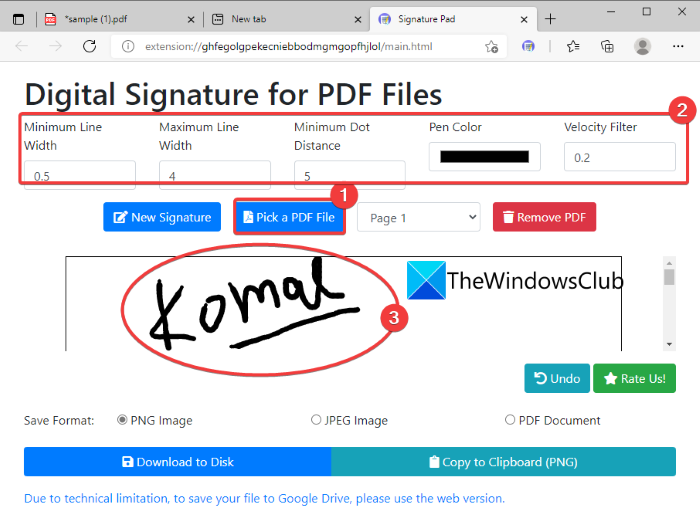
Lorsque vous avez terminé de signer un document PDF , choisissez Document PDF(PDF Document) comme format d'enregistrement(Save Format) , puis cliquez sur le bouton Télécharger sur le disque pour enregistrer le document (Download to Disk)PDF signé .
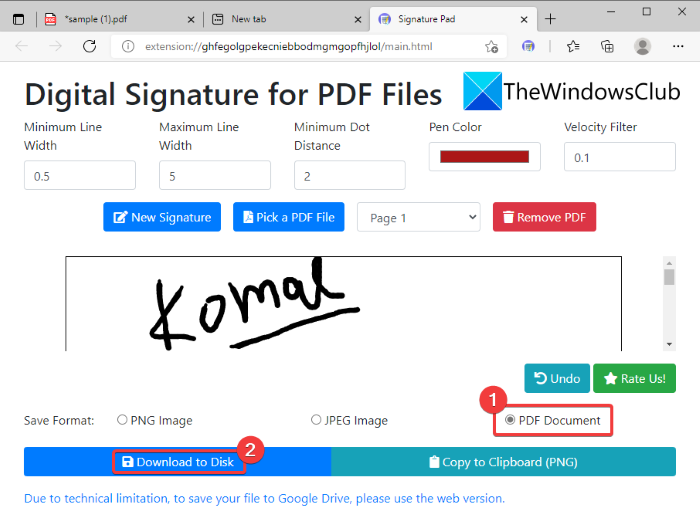
Voici comment dessiner une signature et signer un document PDF dans Microsoft Edge à l'aide de ce module complémentaire gratuit.
Comment modifier un PDF dans Microsoft Edge ?
Microsoft Edge permet dès maintenant certaines modifications de base. Il fournit quelques fonctionnalités d'annotation, notamment Highlight , Draw et Erase à l'aide desquelles vous pouvez dessiner des annotations sur un document PDF . Vous pouvez également faire pivoter les pages d'un document PDF dans Edge .
En outre, le nouveau navigateur Edge(Edge) basé sur Chromium prend en charge les extensions basées sur Chrome, vous pouvez donc rechercher une extension d'édition PDF sur la page (PDF)des modules complémentaires Edge(Edge Add-ons) et en installer une pour modifier le PDF dans Edge .
Comment signer un PDF dans Windows 10 ?
Signer un PDF dans Windows 10 est assez simple. Vous pouvez dessiner et ajouter une signature à un PDF dans Windows 10(draw and add a signature to a PDF in Windows 10) à l'aide de divers logiciels et outils tels qu'Adobe Acrobat Reader DC(Adobe Acrobat Reader DC) , Foxit Reader , SmallPDF et d'autres lecteurs PDF .
Comment activer la signature numérique dans Microsoft Edge ?
Vous pouvez activer la signature numérique dans Microsoft Edge . Cependant, cette fonctionnalité est disponible dans la version Microsoft Edge Canary à partir de maintenant. Vous pouvez consulter la procédure détaillée pour activer et valider les signatures numériques dans Microsoft Edge( enable and validate the digital signatures in Microsoft Edge) que nous avons couvertes précédemment.
Comment signer numériquement un PDF sous Windows 10 ?
Il est assez facile de signer numériquement un document PDF dans Windows 10 . Vous pouvez utiliser un logiciel gratuit comme Advanced PDF Utilities Free qui vous permet d'éditer et de signer numériquement un fichier PDF . De plus, vous pouvez signer électroniquement un document PDF directement depuis votre navigateur Edge dont nous avons déjà parlé dans cet article.
J'espère que cet article vous aidera à signer un document PDF dans la navigation Microsoft Edge en utilisant deux méthodes simples.
Maintenant lis:(Now read:)
- Comment ajouter des signatures manuscrites à Word(How to add Handwritten signatures to Word)
- Comment attacher ou supprimer une signature numérique dans PowerPoint(How to attach or remove Digital Signature in PowerPoint)
- Comment ajouter ou supprimer une signature numérique dans Excel(How to add or remove a Digital Signature in Excel)
- Comment ajouter une signature manuscrite dans Google Docs.(How to add Handwritten Signature in Google Docs.)
Related posts
Comment Highlight Text dans PDF documents Microsoft Edge browser
Comment utiliser le PDF Tool & Inking Feature dans Microsoft Edge
Text Highlighter ne fonctionne pas dans Microsoft Edge
Activer ou désactiver les fichiers mini menu pour PDF dans Microsoft Edge
Microsoft Edge se bloque ou se bloque lors de l'ouverture d'un PDF
Microsoft Edge browser se bloque, gèle, acticule ou ne fonctionne pas
Comment utiliser Smart Copy dans Microsoft Edge
Comment limiter Media Autoplay dans Microsoft Edge browser
Comment jouer le nouveau Surf Game dans Microsoft Edge
Comment utiliser Kids mode dans Microsoft Edge browser
Liste de cachée Internal Page URLs à Microsoft Edge
Comment installer Microsoft Edge browser sur Chromebook
Comment activer le Collections feature dans Microsoft Edge browser
Comment supprimer Duplicate Favorites dans Microsoft Edge browser
Comment faire pour bloquer un site dans Microsoft Edge sur Windows 10
Comment réinstaller ou réinitialiser Microsoft Edge browser sur Windows 10
Comment désactiver Microsoft Edge est utilisé pour le partage de message
Désactiver la synchronisation pour tous User Profiles dans Microsoft Edge avec Registry
Désactiver Address Bar Drop-down List Suggestions dans Microsoft Edge
Comment goupiller les sites Web au Taskbar avec Microsoft Edge
